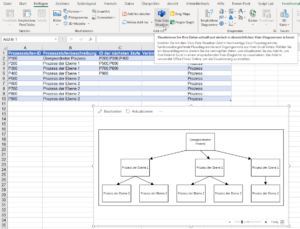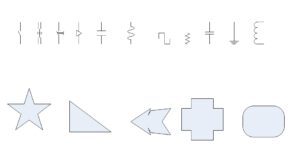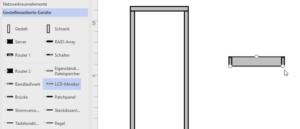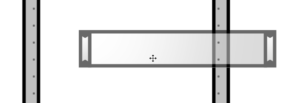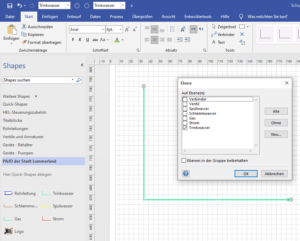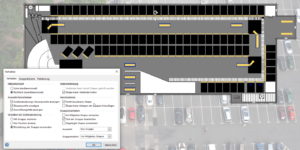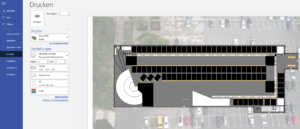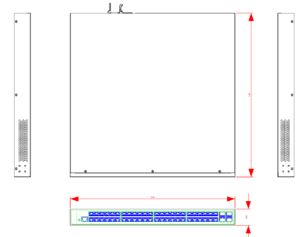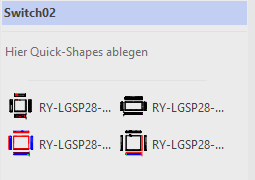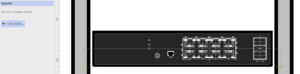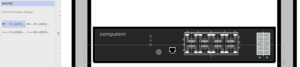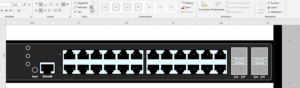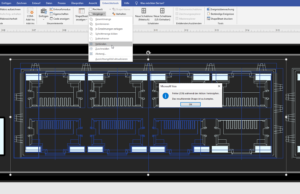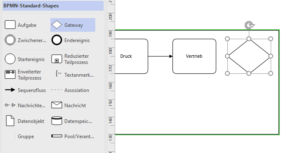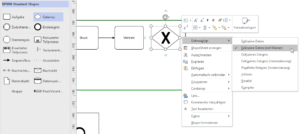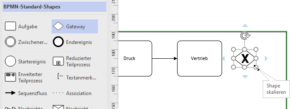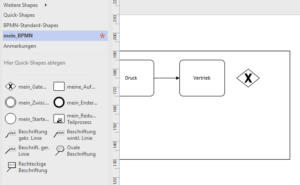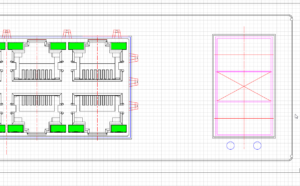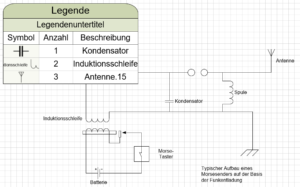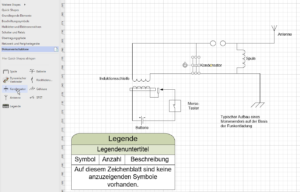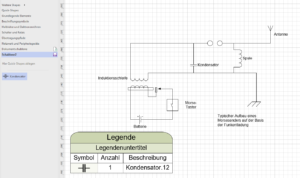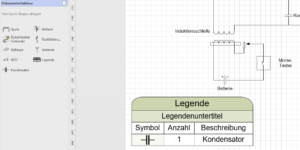Kategorie: Eigene Shapes
Lieber Rene,
Ich brauch für einen Kunden den DataVisualiser und hab ihn noch nie zuvor benutzt. In deinem Video und im Internet
ist das super erklärt und funktioniert auch gut. Aber mein Kunde hat nun die Frage, ob man da auch in die Excel-Tabelle einen Link eintragen kann mit einer Zieldatei, die dann automatisch mit dem zugewiesenen Shape verknüpft ist. Geht so was??? Hintergrund: Die Daten, die in Excel eingegeben werden, werden von einer anderen Abteilung eingetragen. Diese haben kein Visio. Die Dame, die das Visio macht, will aber in der Zeichnung nicht manuell die Links
einfügen, da es sehr grosse Diagramme sind. Die Dame kann keine Programmierung – d.h. nur wenn es mit einfachen Mitteln geht oder ob es überhaupt geht wäre für mich interessant zu wissen. Ich selber schule zwar Visio – aber auch nur im Anwenderbereich und bisher brauchte ich die Funktion noch nicht.
Wäre super, wenn du mir in 1-2 Sätzen einfach sagen könntest, ob das ohne Aufwand geht oder nicht bzw. ob Du so was schon mal ausprobiert hast 😉
Liebe Grüsse
Barbara
Hi Barbara,
kurz und knapp: das geht nicht!
Diese Assistenten müsste man aufbohren – und das geht nicht.
Man müsste eigene Shapes bauen, die importierte Daten als Link anzeigen. Und dies statt der Visio-Shapes verwenden. Nicht ganz trivial.
Oder den Workflow nachbauen – importiere nicht nur die angezeigten Texte, sondern auch Texte, die zu Links werden.
Tja!
Liebe Grüße
Rene
Linien und Rechtecke
Guten Tag Herr Martin,
Wir haben festgestellt, dass sich unsere shapes nicht proportional skalieren lassen. D.h. ein shape lässt sich aufs mal breiter oder höher machen. Man kann aber das shape nicht proportional grösser oder kleiner machen. Ich hoffe meine Erklärung ist verständlich. Wissen Sie wie das geht?
####
Hallo Herr B.,
ich bin ein wenig über Ihr Frage erstaunt.
Visio unterscheidet zwischen 1-dimensionalen Shapes und 2-dimensionalen Shapes. Visio nennt sie auch Linie und Rechteck. Das ist nur die Selbstdefinition – nicht die Art, wie sie gezeichnet sind.
1-dimensionale Shapes haben einen Anfangs- und Endpunkt; 2-Dimensionale Shapes sind durch eine Box umschrieben:
2-dimensionale Shapes können Sie skalieren, drehen, … während Sie Linien nur am Anfangs- und Endpunkt verschieben können. Die Shapes der Schablone „Gestellmontierte Geräte, also Router, Switch, Brücke, …) sind alles 1-dimensionale Shapes. So habe ich auch Ihre Shapes erstellt.
Warum ist das so?
Wenn Sie dieses Verhalten ändern möchten, können Sie es über Entwicklertools / Verhalten ändern:
Allerdings: dann kleben die Shapes nicht mehr (an den Schränken). Wollen Sie das wirklich?
Und – zweite Gegenfrage: Warum möchten Sie in Shape vergrößern – wir haben sie doch maßstabsgetreu gezeichnet?
schöne Grüße
Rene Martin
PS: Ich kann Ihnen das gerne ändern (ist pro Shape ein Klick …) – aber: wollen Sie das wirklich?
Verschiedene Leitungen
Heute in der Visio-Schulung (Stadtwerke) kam die Frage, wie man verschiedene Leitungsarten am besten kennzeichnen kann. Ich habe vorgeschlagen, die Leitungen mit Formatvorlagen zu formatieren, auf die entsprechenden Layer zu legen und einzeln als Shapes zu speichern. Die Teilnehmer waren begeistert.
Nicht druckbares Shape
DWG nach Visio konvertieren
Die Aufgabe lautet: Konvertieren Sie die vier DWG-Zeichnungen in Visio und speichern Sie die Shapes, die Switches repräsentieren in einer Schablone.
Nein, nein, nein: nur die Vorderseite
ja ist okay – weiter so
Nein, nein – die sind viel zu komplex
Schritt 4: Linien zusammenfassen, nachbauen, durch Rechtecke ersetzen – die Dateigröße wird verringert.
Nein, nein, nein: die sind viel zu komplex.
Nein, nein, nein: die Verbindungspunkte sitzen falsch. Okay – ich habe nicht aufgepasst. Verbindungspunkte neu platzieren.
Visiocafe
Gerade eben mal wieder entdeckt:
http://www.visiocafe.com/
Viele Firmen stellen dort Shapes für ihre Geräte zur Verfügung.
Zu viele Shapaes; ein Shape mit zu vielen Einzelteilen
Shapes konfigurieren und Zustand „merken“
Gestern in der Visio-Schulung stellte eine Teilnehmerin folgende Frage:
„Ich erstelle häufig BPMN-Diagramme. Dabei ziehe ich oft das Shape Gateway aus der Schablone BPMN-Standard-Shapes auf das Zeichenblatt.
Ich ändere über das Kontextmenü den Typ auf „Exklusive Daten (mit Marker)“
und verkleinere anschließend das Shape. Kann man diese Einstellung nicht abspeichern?“
Die Antwort:
von DWG nach Visio
Mastershape-Namen
Hallo Herr Martin,
So sehen momentan die Legenden immer aus.
Falls es irgendeine Möglichkeit gibt, diese Zahlen zu vermeiden, wäre das super!
###
Hallo Herr Q.,
und das ist der Grund:
Sie erstellen in Visio auf Basis eines Master-Shapes Shapes auf dem Zeichenblatt.
Sie ändern dieses Shape, ziehen es zurück in eine Schablone. Damit haben Sie zwei Master-Shapes des gleichen Namens. Das lässt Visio nicht zu und vergibt eine Nummer: Mastershape.12
Auch wenn Sie das erste Mastershape löschen und das Shape in der Schablone umbenennen, behält es noch seinen Namen. Sehr unglücklich! (Auch für die Programmierung – ich bin schon einmal darüber gestolpert – weil nun der Master nicht Kondensator, sondern Kondensator.12 heißt …).
Die Lösung wäre: Shape ändern, alten Master löschen und DANN in der Dokumentschablone den alten Master entfernen. Und dann den neuen Master in die Legende ziehen.
schöne Grüße
Rene Martin